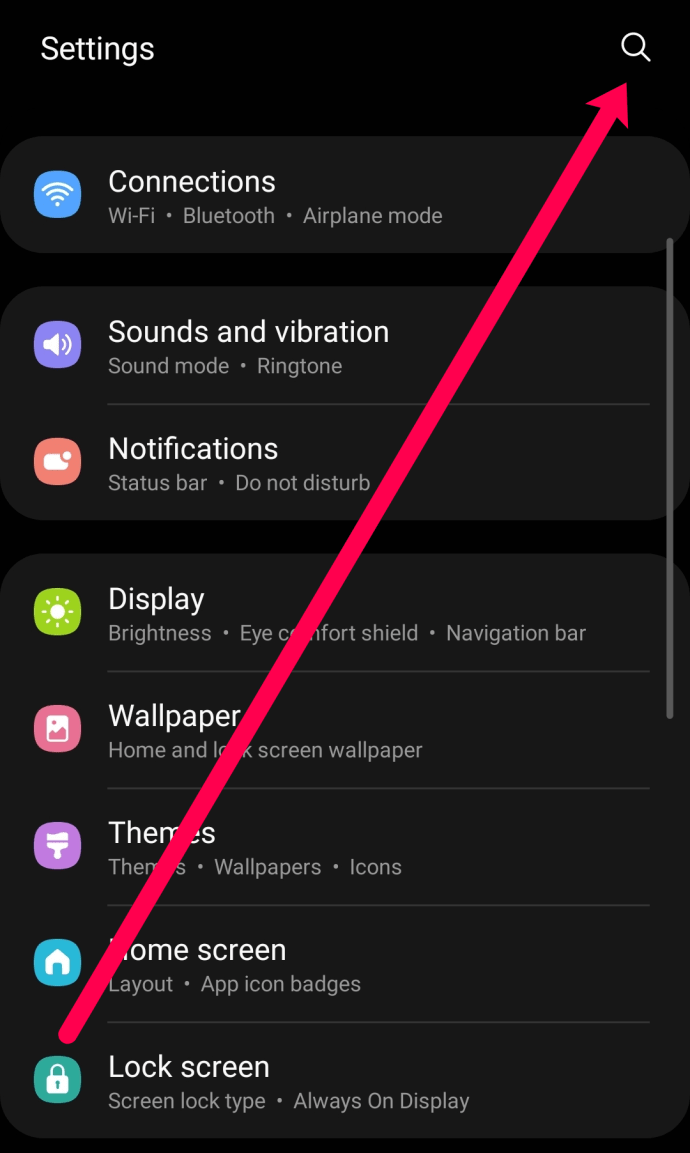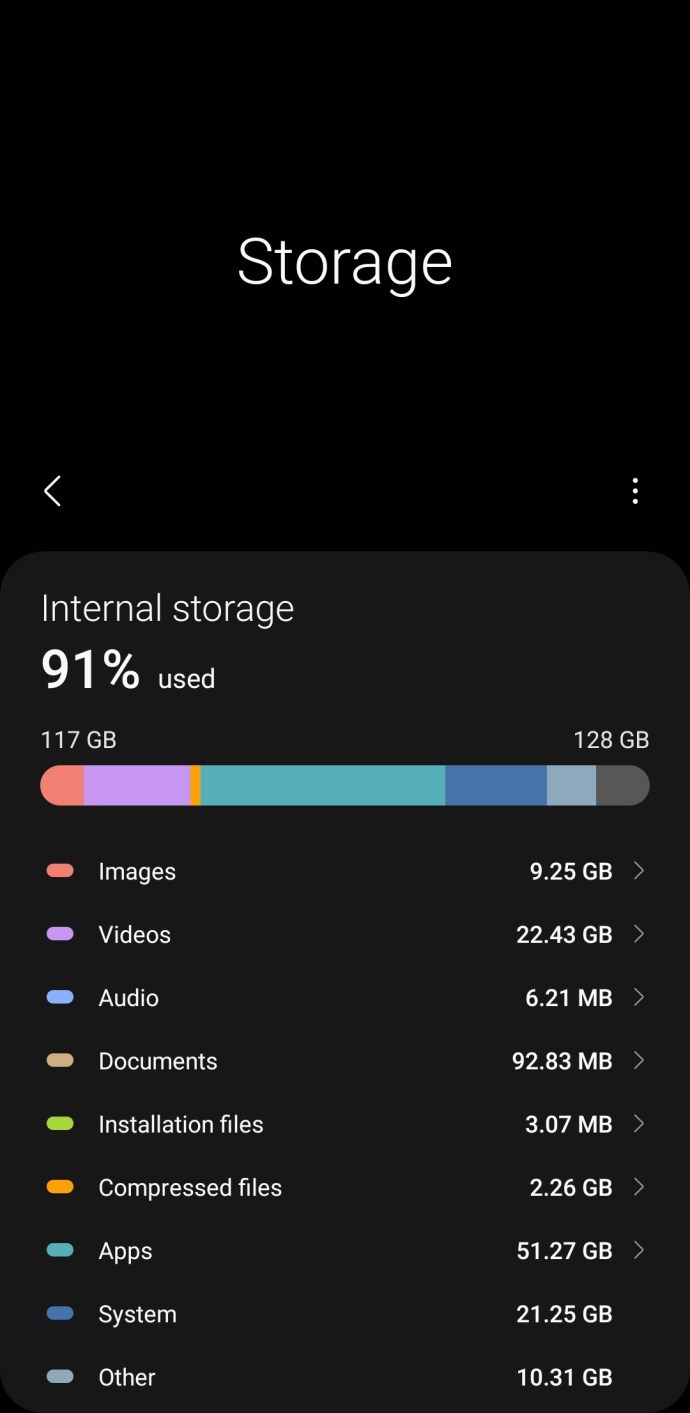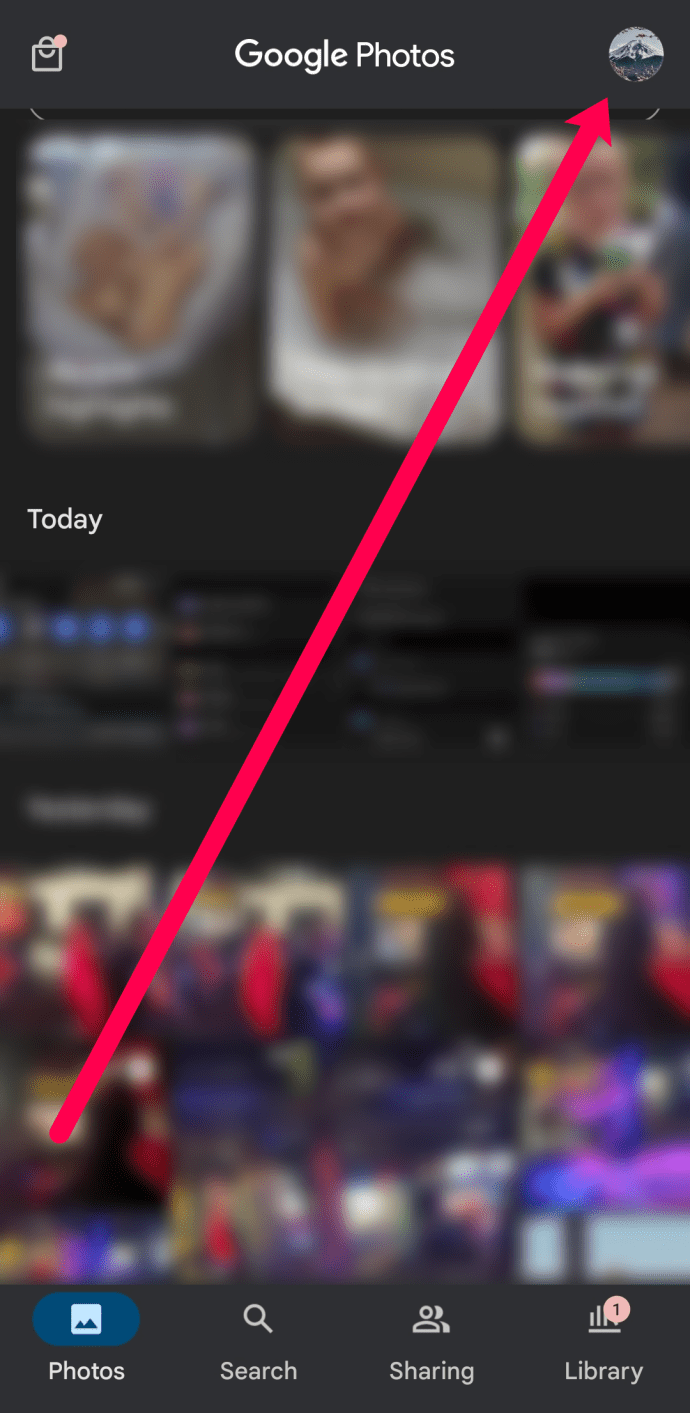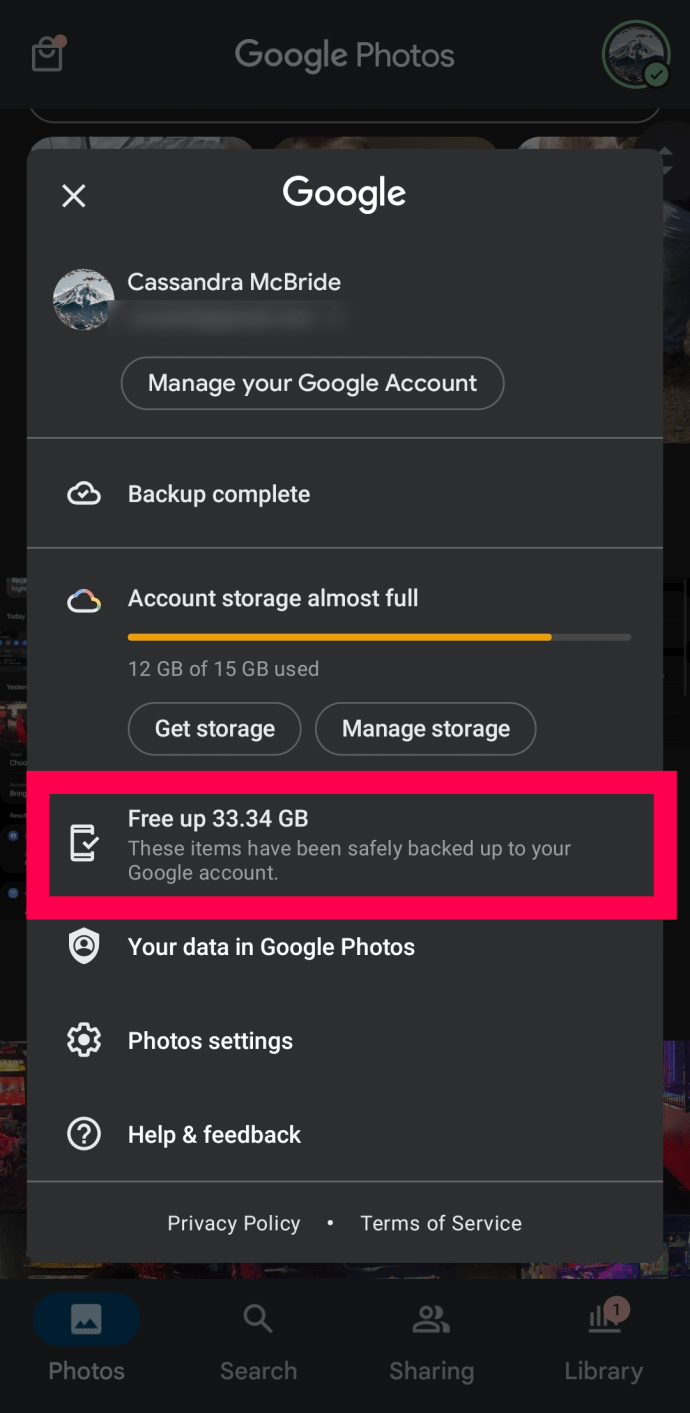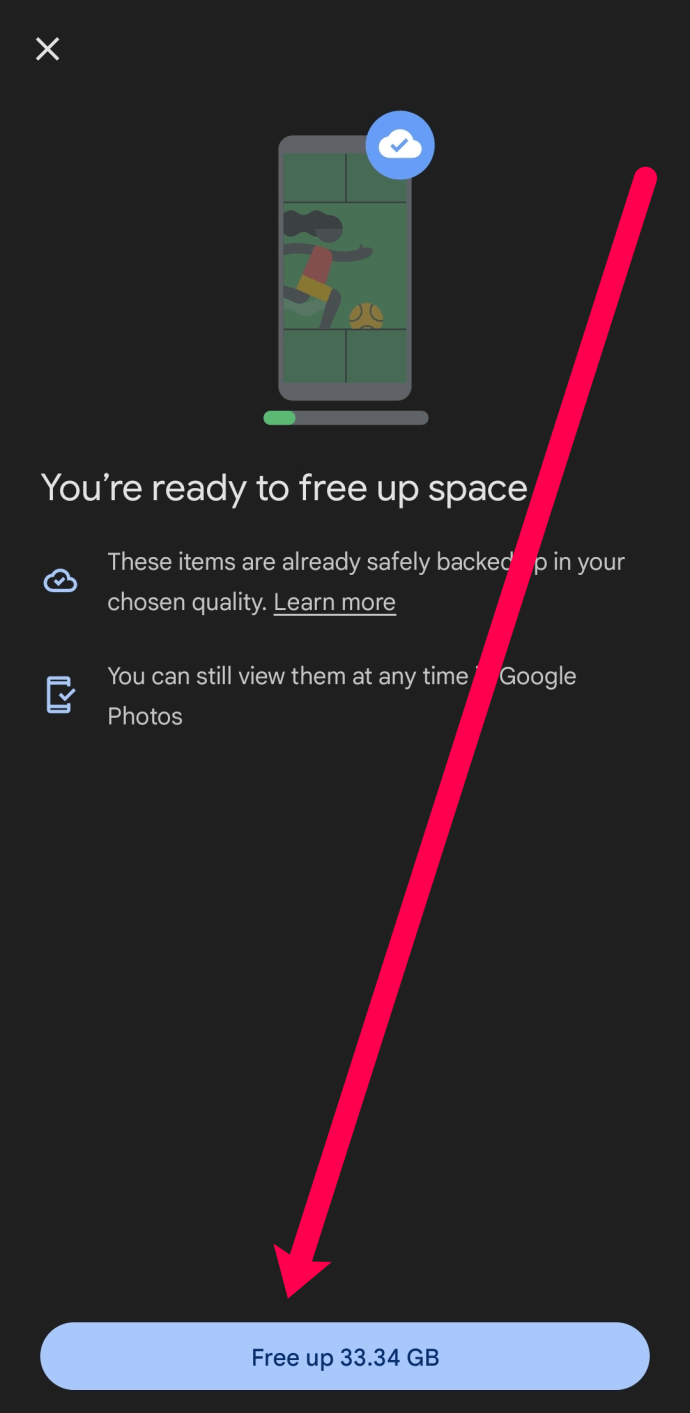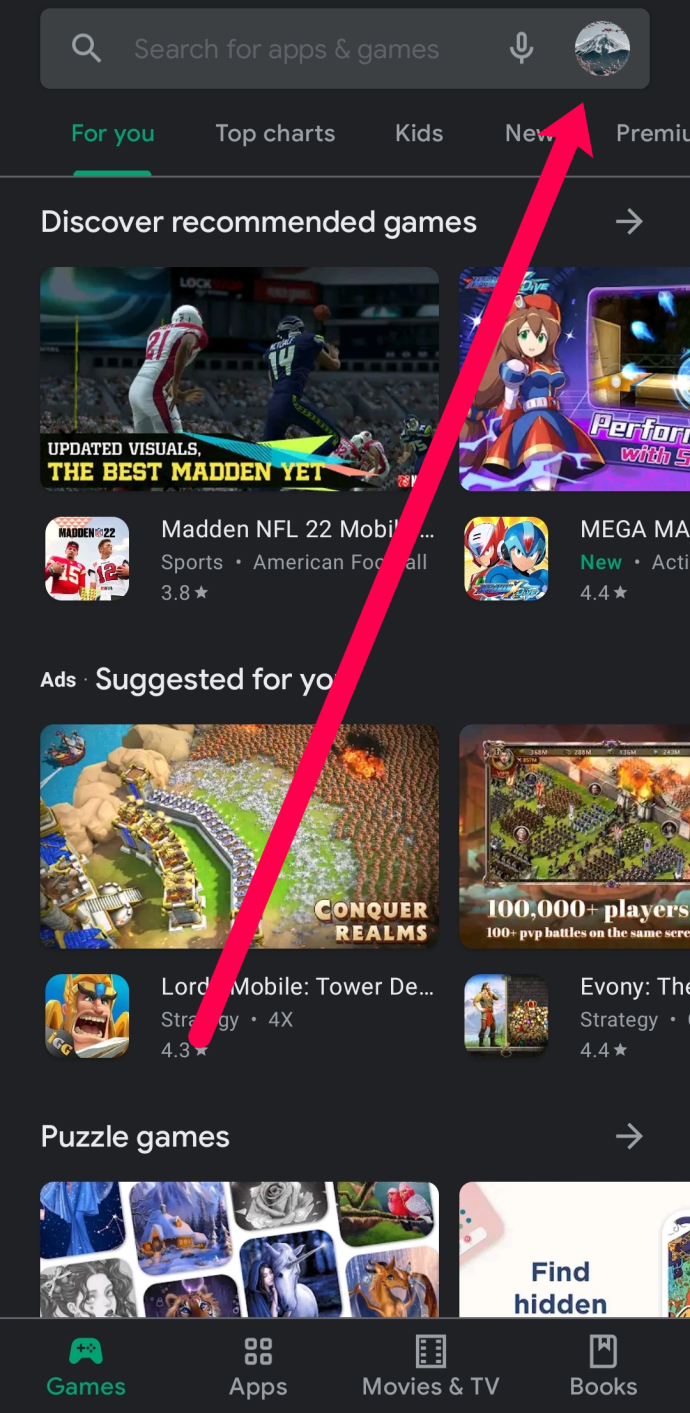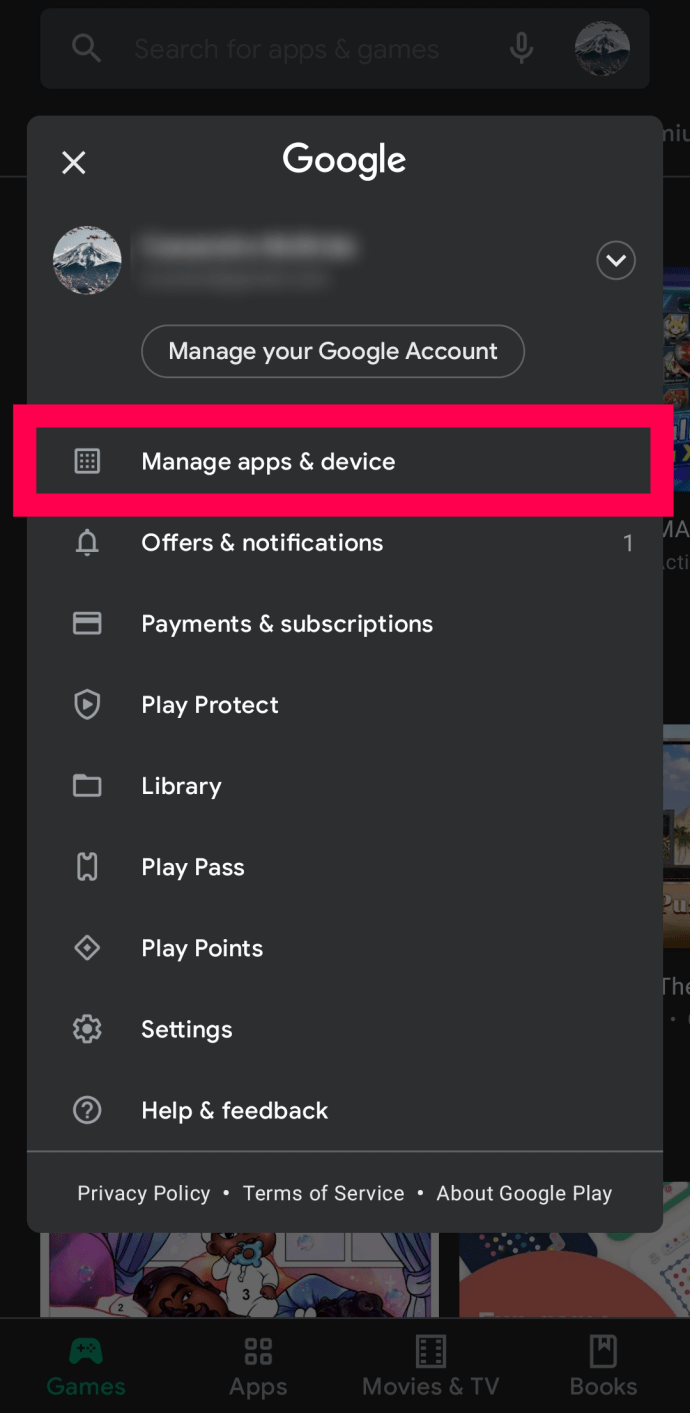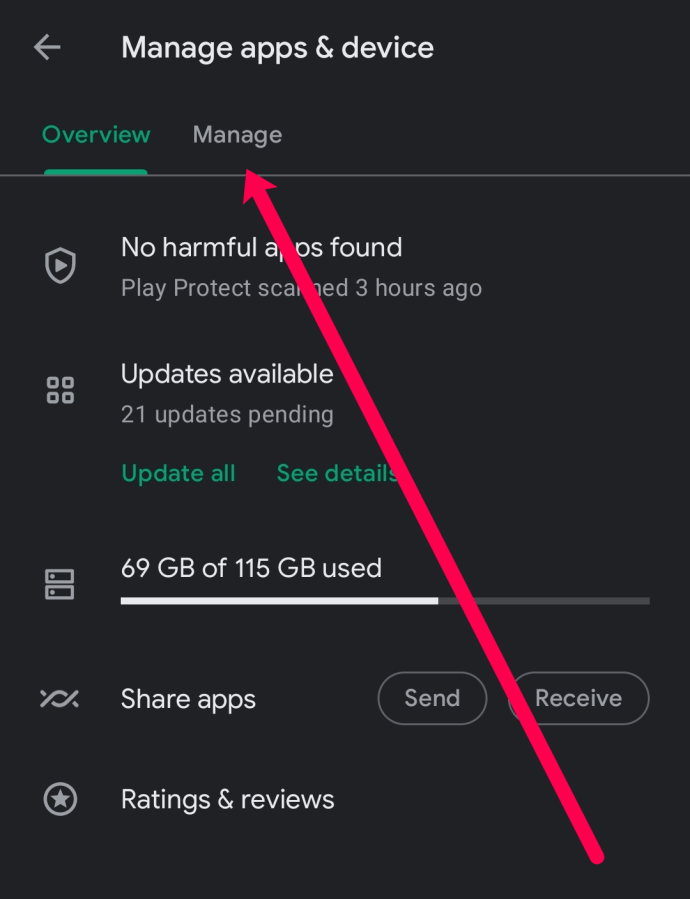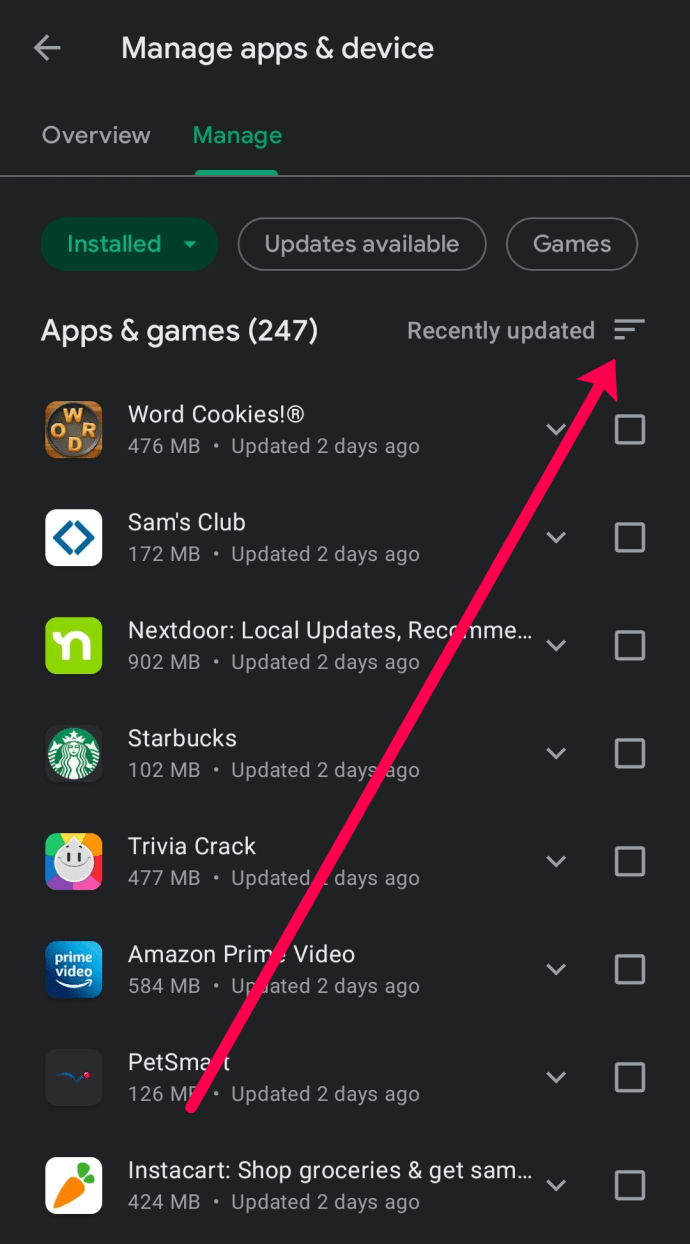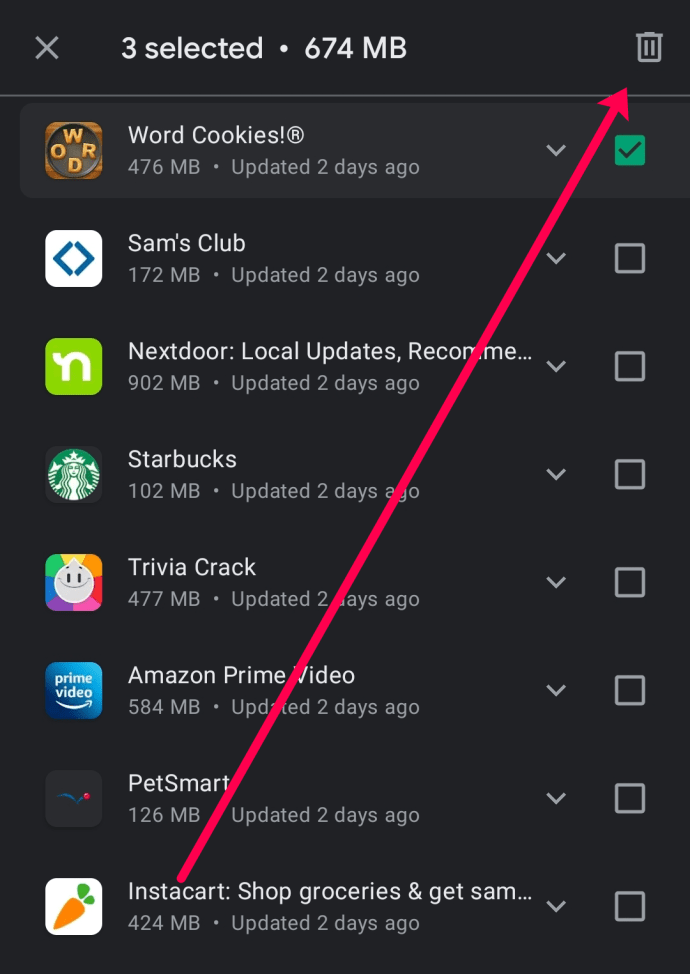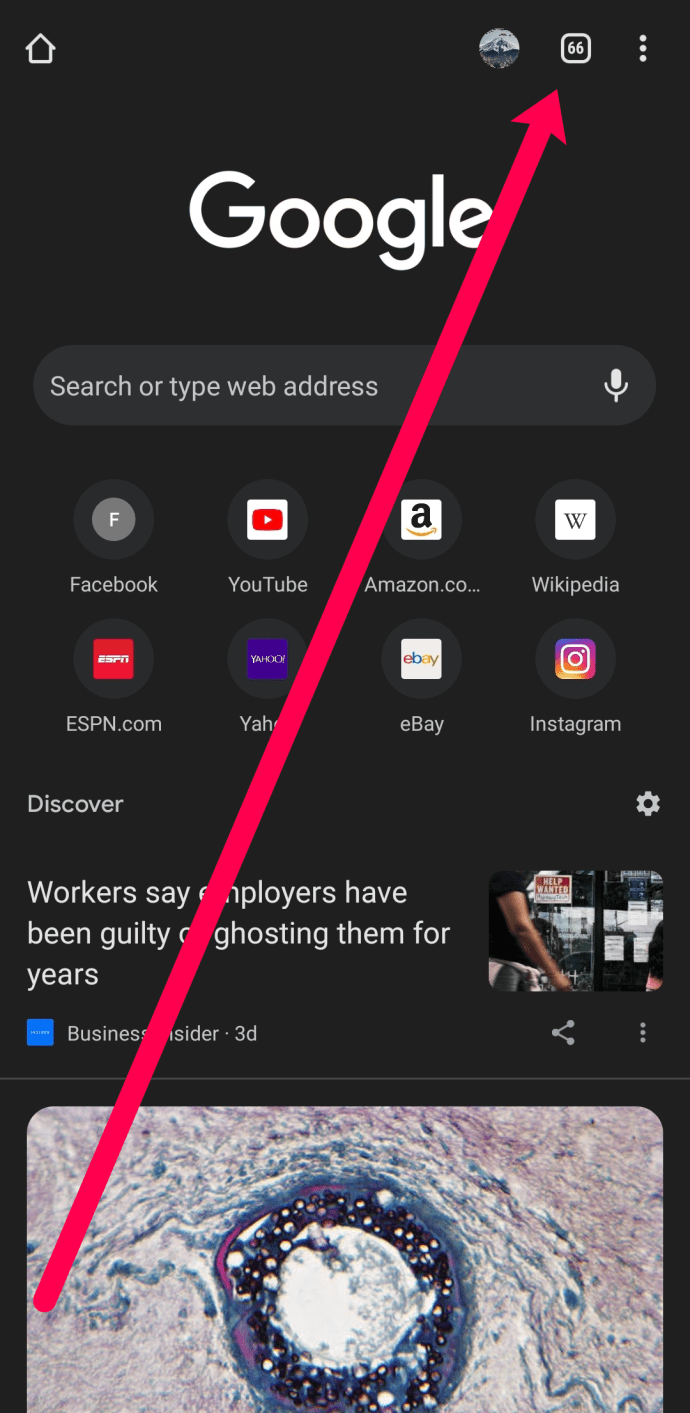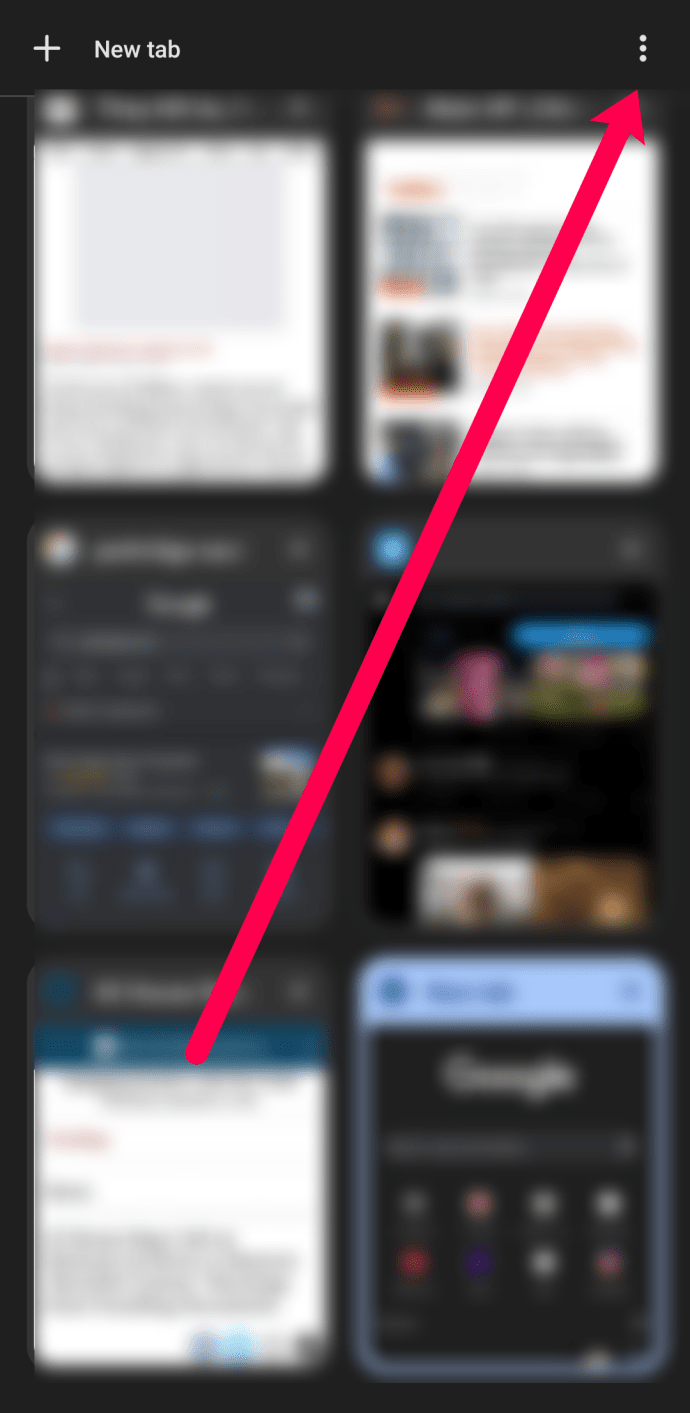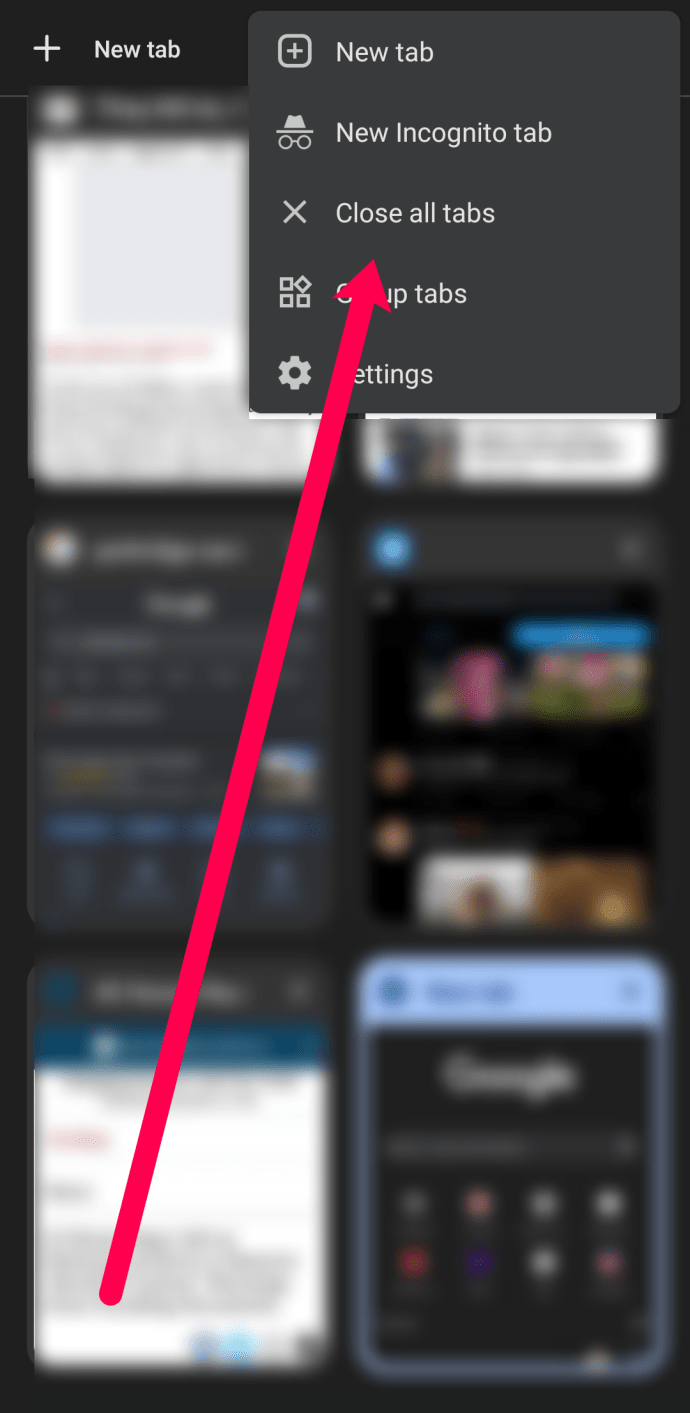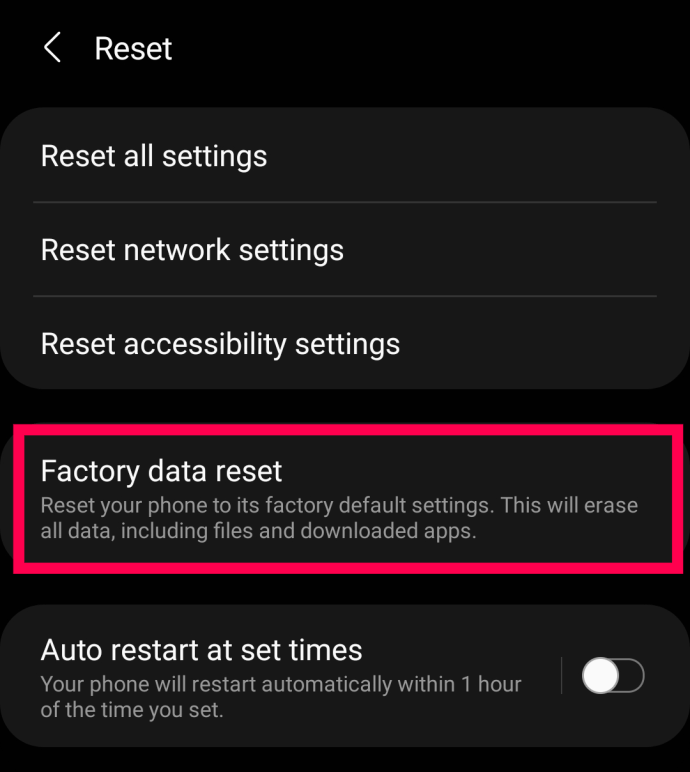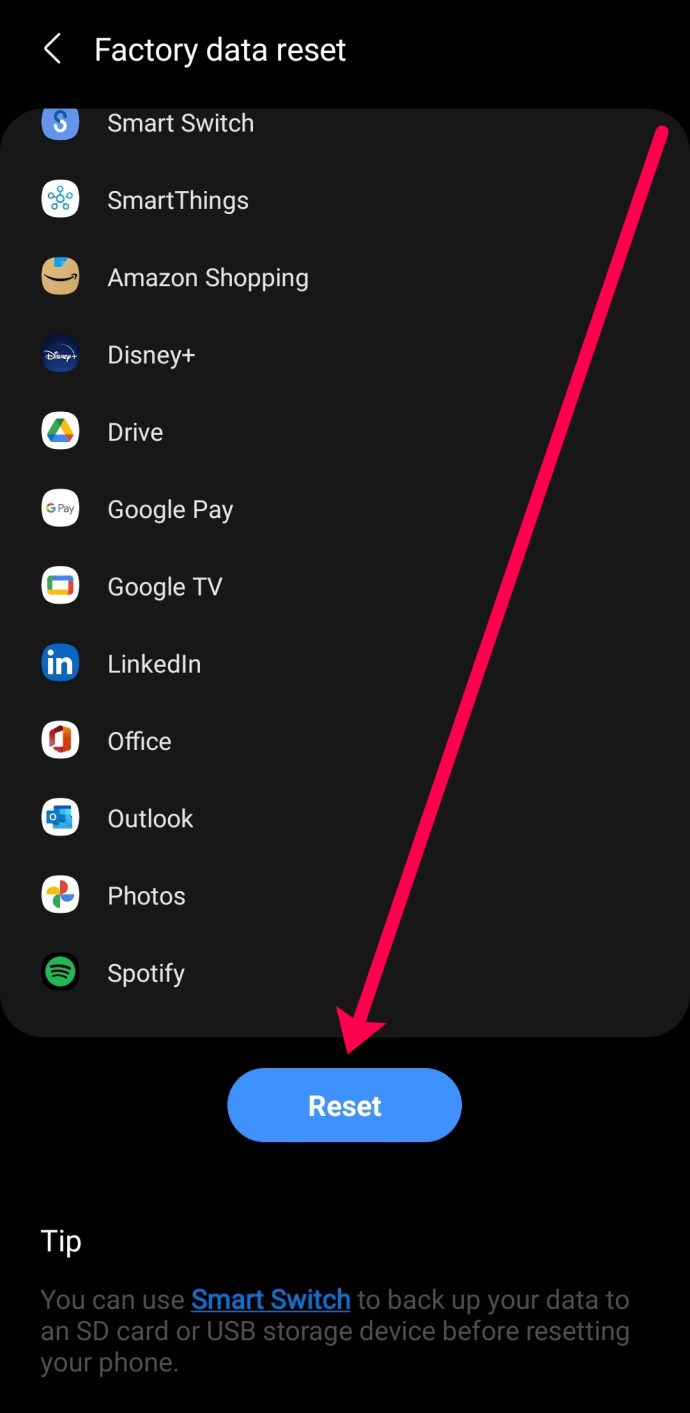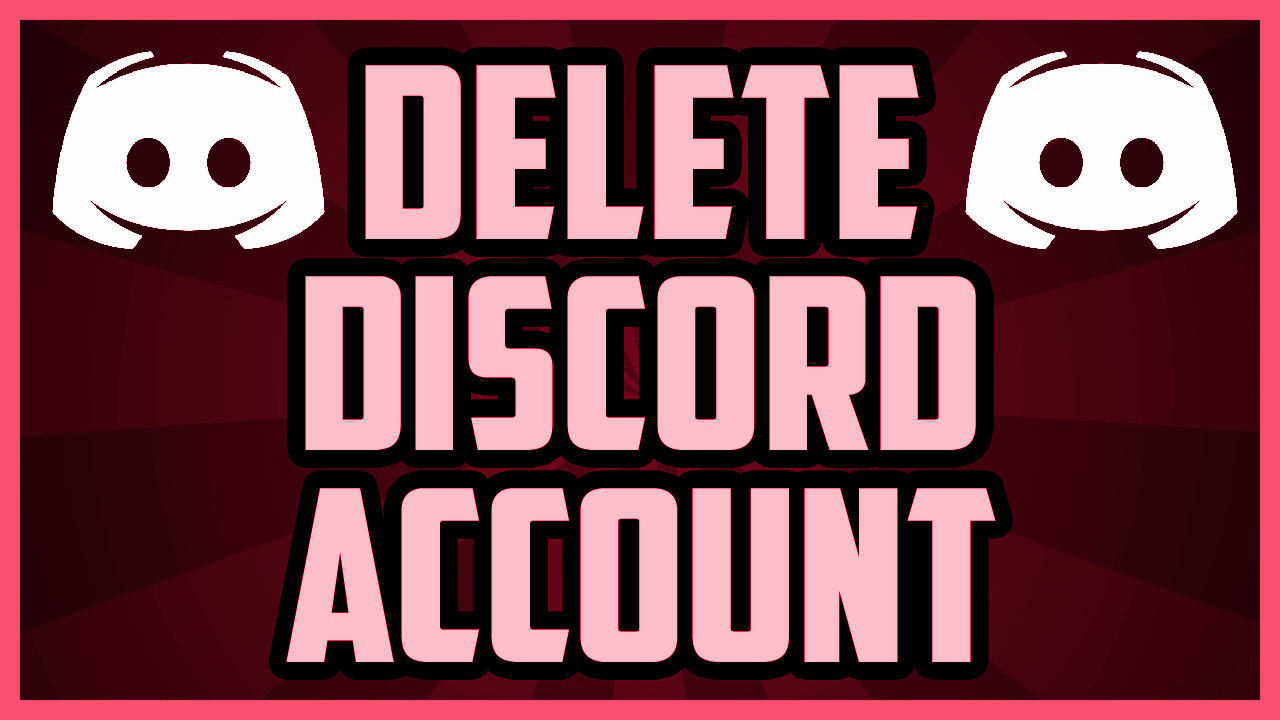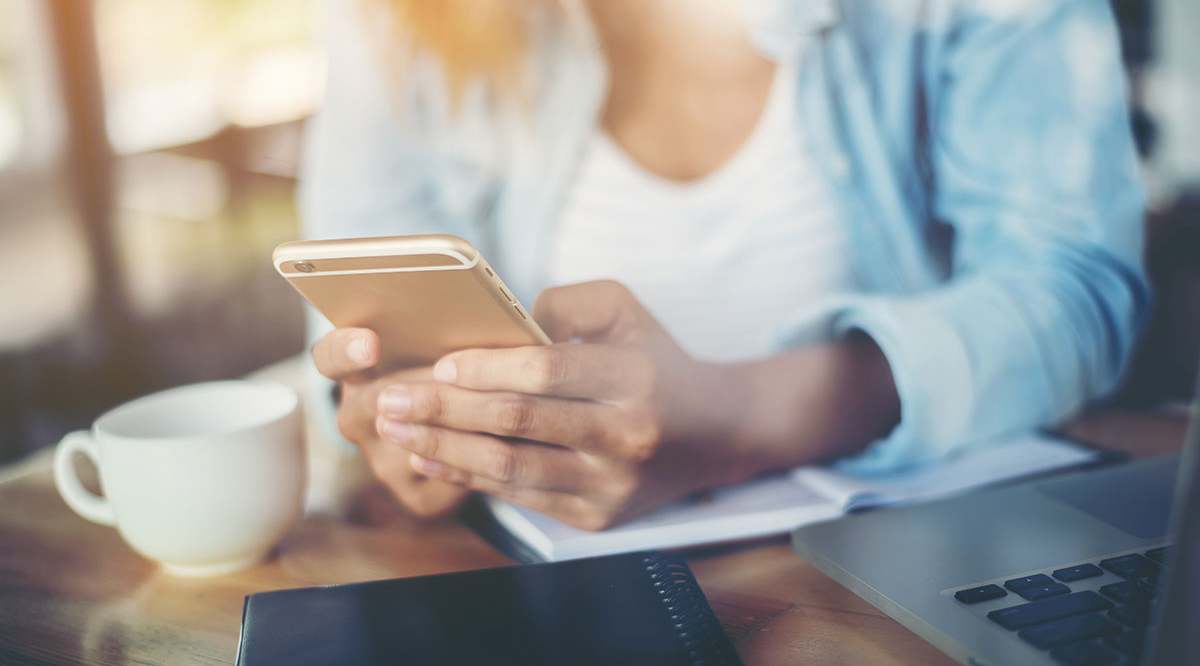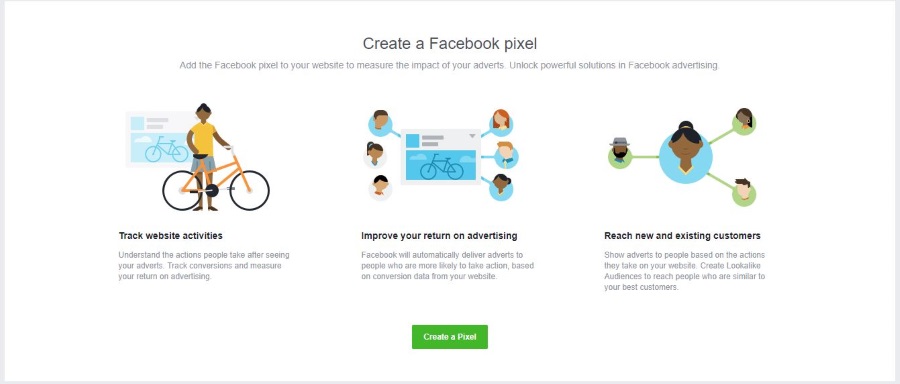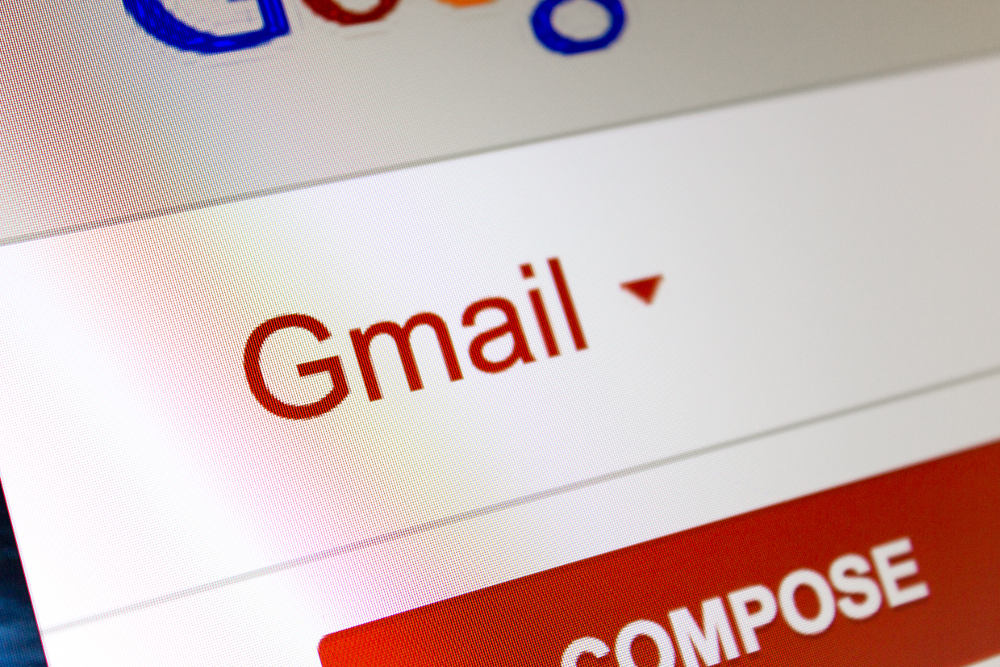Les appareils Android sont comme n'importe quel appareil mobile, ordinateur portable ou PC en ce sens qu'ils ralentissent avec le temps. Bien sûr, des processeurs plus rapides, plus de RAM et des vitesses de stockage flash rapides permettent à votre appareil de fonctionner plus rapidement plus longtemps, mais quelle que soit l'alimentation de votre smartphone ou de votre tablette, il finira par s'encrasser et ralentir.

Les nouvelles versions d'Android peuvent accélérer l'exécution des appareils plus récents, mais en général, les appareils plus anciens ne peuvent tout simplement pas faire face et ralentissent. Personne n'aime un smartphone maladroit, alors voici notre guide pour accélérer votre appareil alimenté par Google.
Comment accélérer votre appareil Android
Si votre Android est à la traîne, il y a une variété de choses à vérifier. Bien sûr, un appareil vieillissant est voué à fonctionner plus lentement à un moment donné. Mais cela ne signifie pas nécessairement que votre appareil est une perte totale. Des retards et des ralentissements peuvent également survenir sur les appareils plus récents.
Vous pouvez faire beaucoup pour accélérer la sauvegarde de votre appareil Android, mais il faudra un certain travail d'enquête pour savoir pourquoi il est lent. Alors, commençons.
Vérifiez le stockage de vos appareils
Tout d'abord, l'une des raisons les plus courantes pour lesquelles votre appareil Android ralentit est que la mémoire est pleine ou presque pleine. Cette section vous apprendra comment vérifier le stockage de vos appareils et en libérer une partie.
Noter: les instructions ci-dessous peuvent varier en fonction de l'appareil Android que vous utilisez et de la version d'Android que vous utilisez.
- Balayez du haut vers le bas de votre écran et appuyez sur le Paramètres icône.

- Appuyez sur l'icône de recherche et tapez Espace de rangement (sur les modèles plus récents, cette option est disponible dans le cadre de l'entretien de l'appareil).
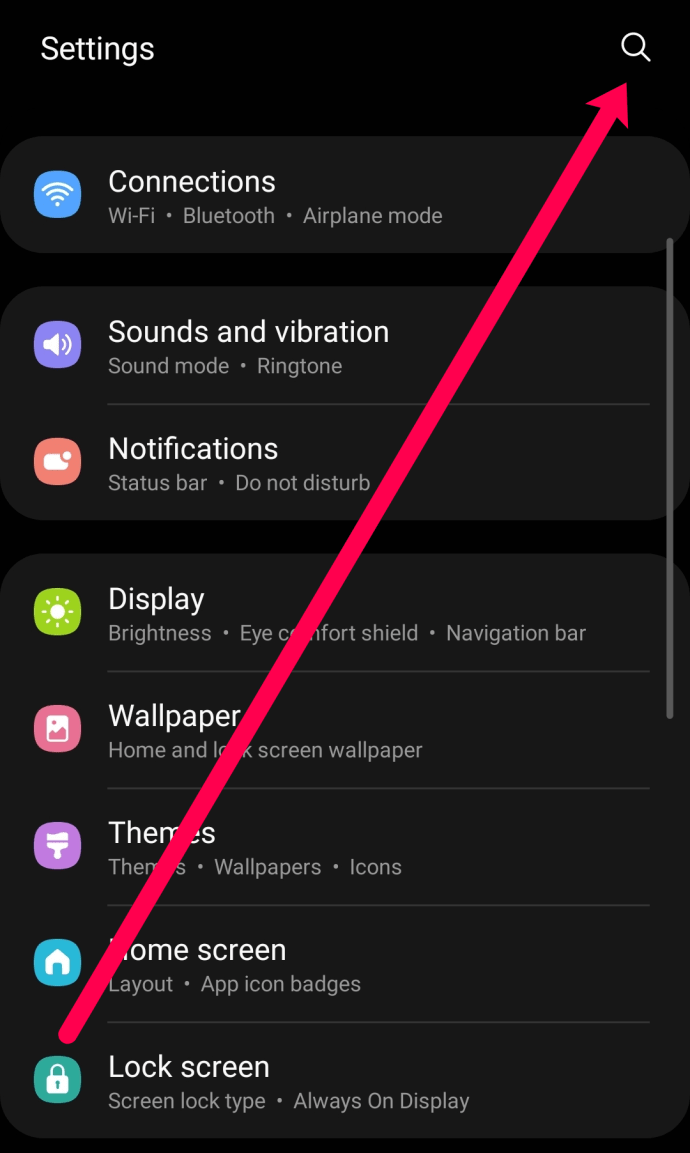
- Vérifiez le stockage disponible en haut (dans cet exemple, 91 % du stockage est plein). Si la mémoire de votre appareil est presque pleine, notez les éléments qui occupent la majorité de votre stockage. Nous devrons supprimer autant de données que possible.
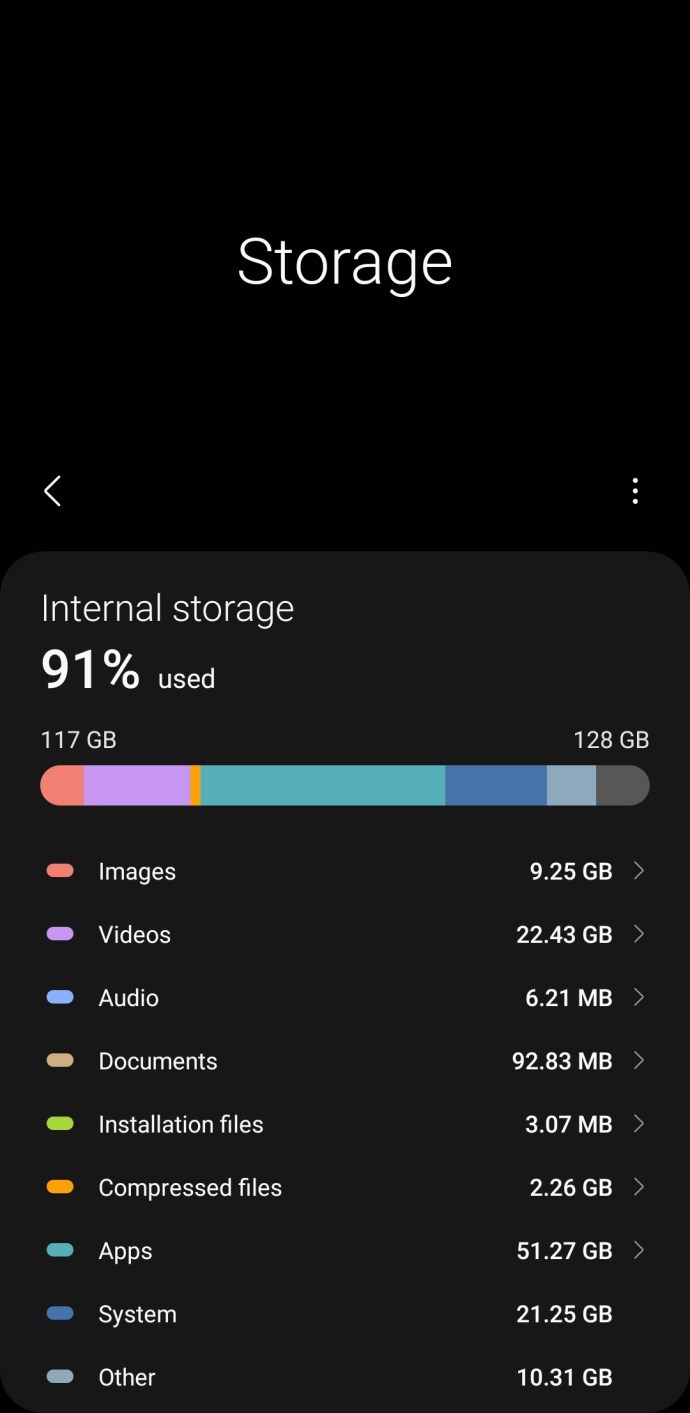
Noter: Sur les versions plus récentes, vous pouvez faire défiler cette page pour voir une liste des applications inutilisées et des fichiers en double.
Comment libérer de l'espace de stockage
Si la mémoire de votre appareil est pleine, il est temps de commencer à supprimer le contenu. Nous commencerons par supprimer les vidéos/images et applications. Heureusement, il s'agit d'un processus simple. Nous utiliserons Google Photos et Google Play Store pour supprimer rapidement les données dont nous n'avons plus besoin.
Voici comment supprimer en toute sécurité des photos et des vidéos sans rien perdre d'important :
- Ouvrez l'application Google Photos sur votre appareil Android et appuyez sur l'icône de votre profil dans le coin supérieur droit.
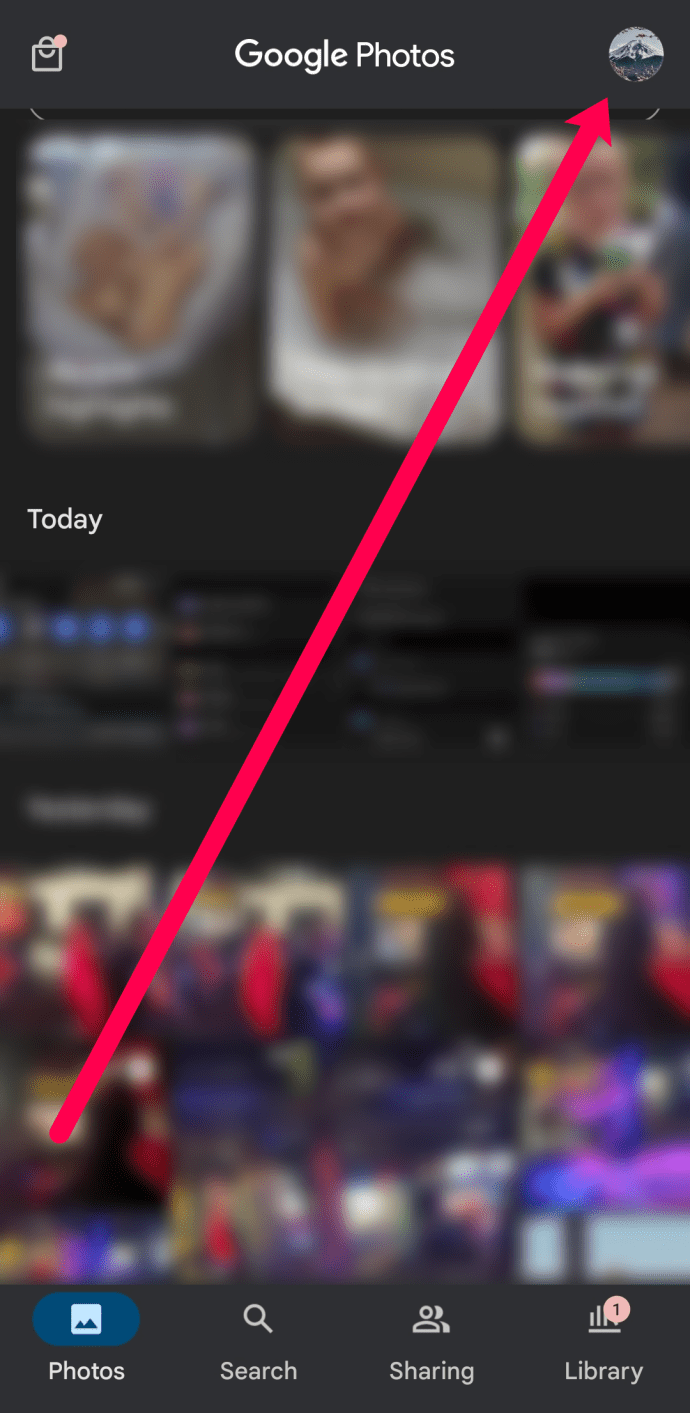
- Appuyez sur Libérez de l'espace.
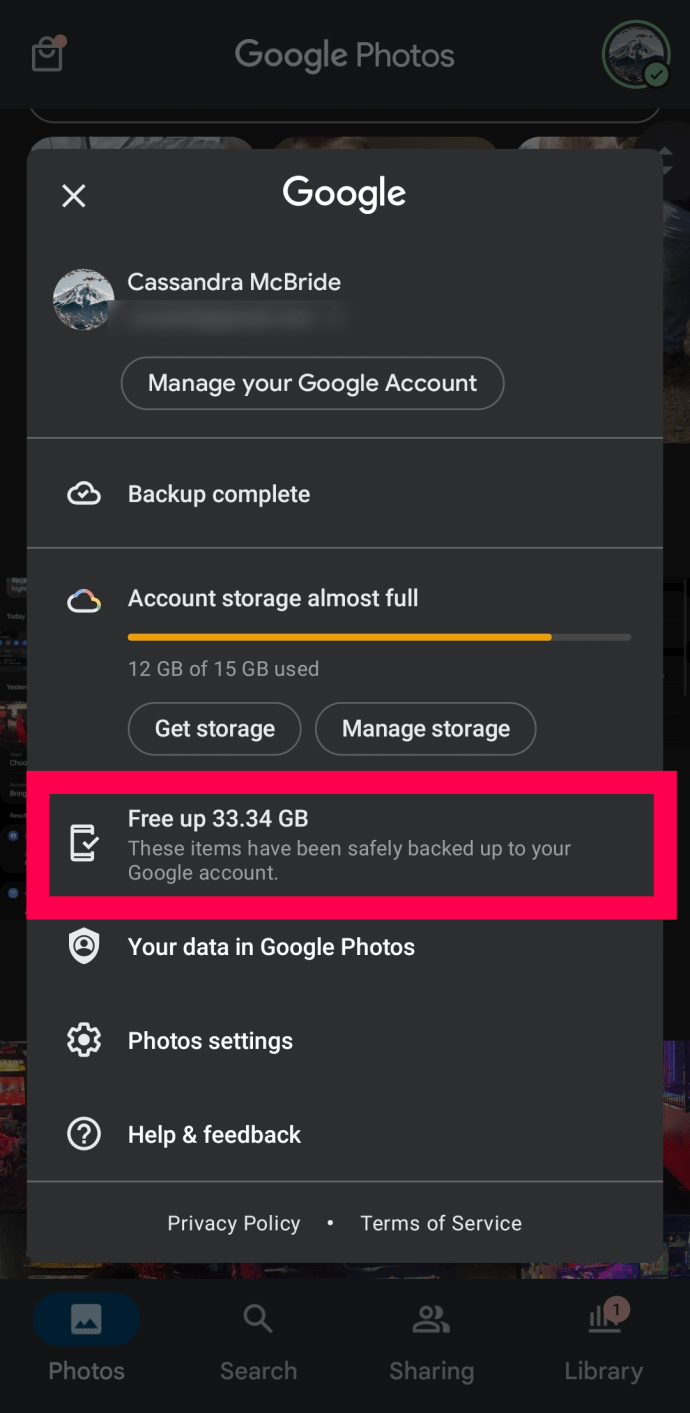
- Confirmez que vous souhaitez libérer de l'espace sur votre appareil.
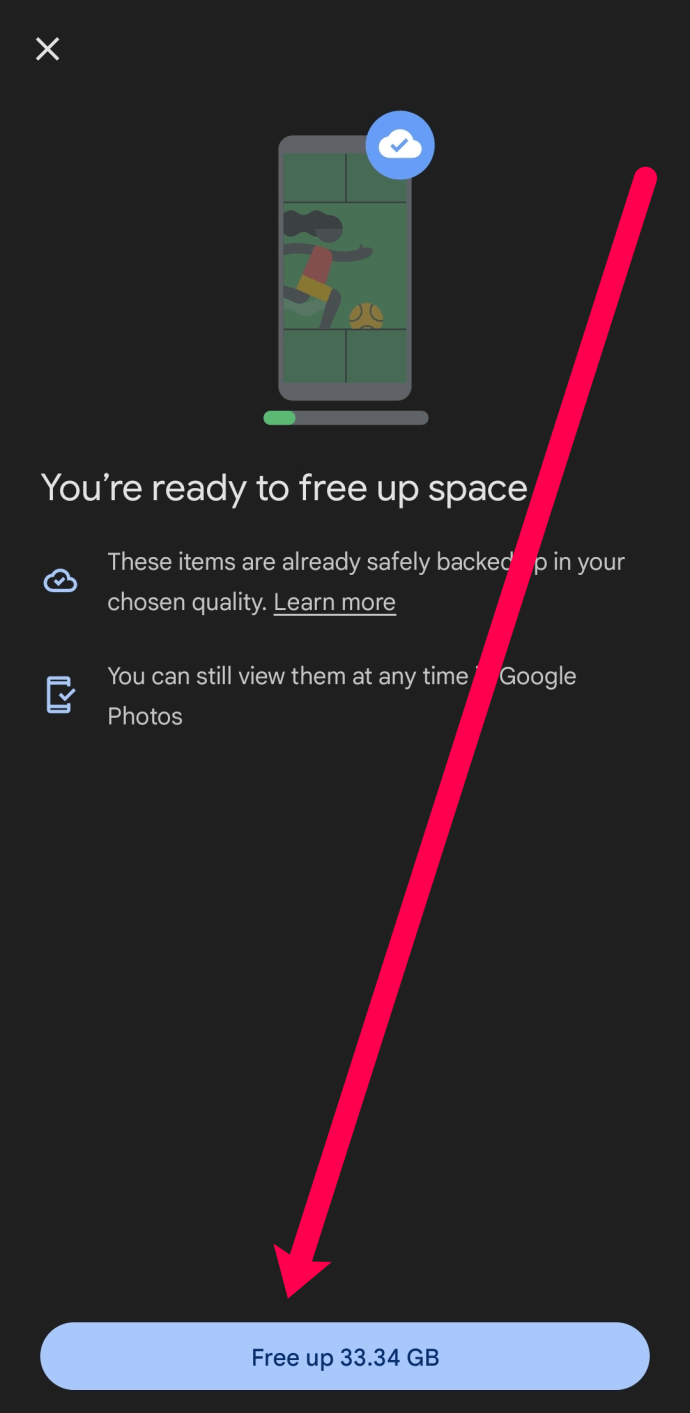
Google Photos sauvegarde automatiquement les photos et les images. L'utilisation de cette méthode ne supprime que les données qui occupent de l'espace sur votre appareil, mais qui sont sûres et sécurisées dans le cloud.
En utilisant une méthode similaire, vous pouvez libérer de l'espace en supprimant rapidement les applications que vous n'utilisez plus. Voici comment:
- Ouvrez Google Play et appuyez sur l'icône de votre profil dans le coin supérieur droit (les anciennes versions peuvent avoir trois lignes horizontales dans le coin supérieur gauche).
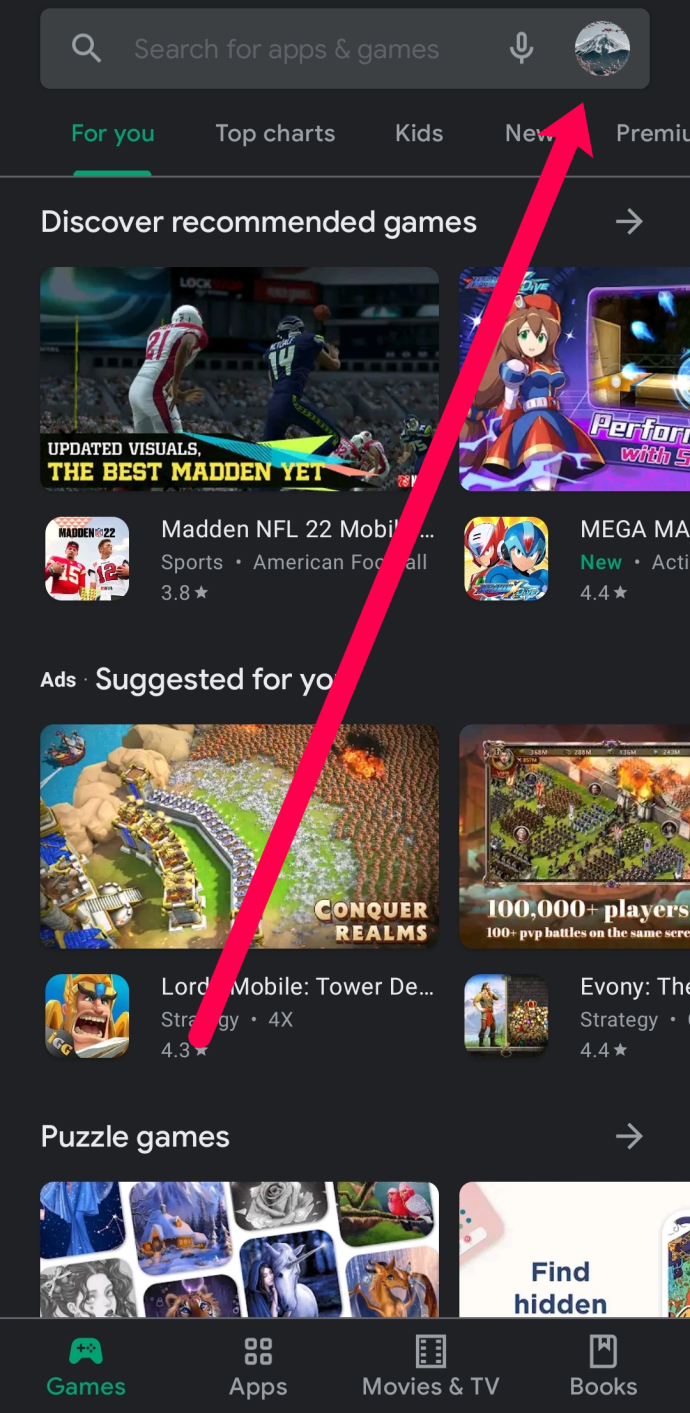
- Appuyez sur Gérer les applications et l'appareil.
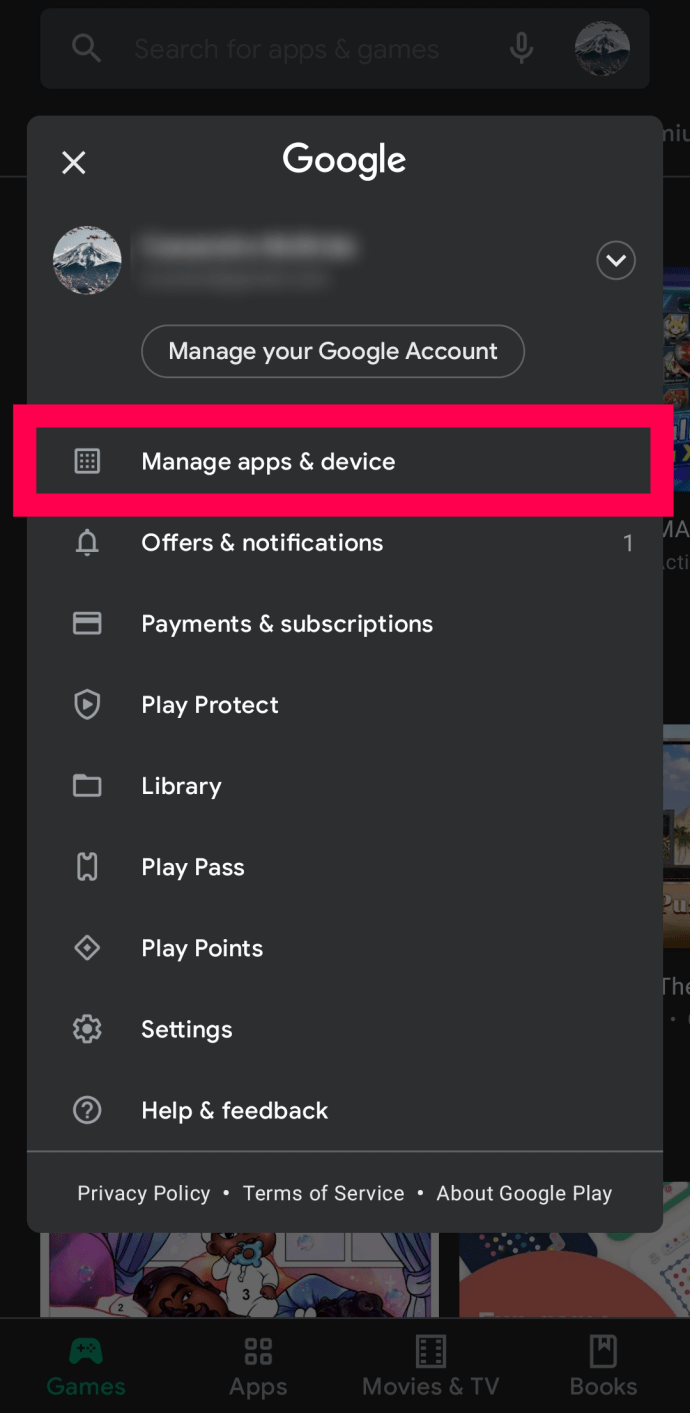
- Robinet Faire en sorte.
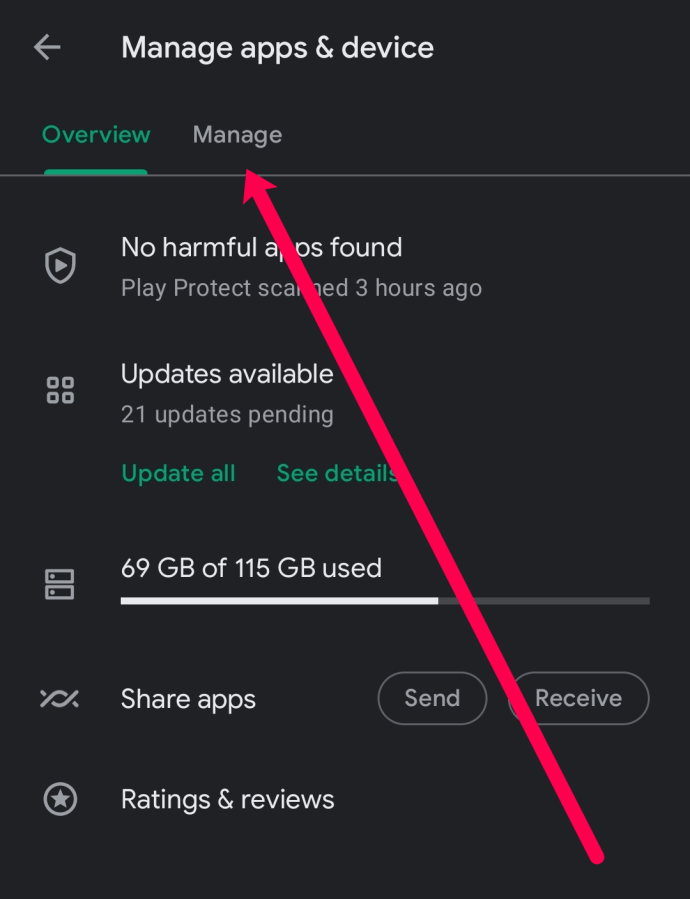
- Appuyez sur l'option Filtrer. Ensuite, sélectionnez Moins utilisé.
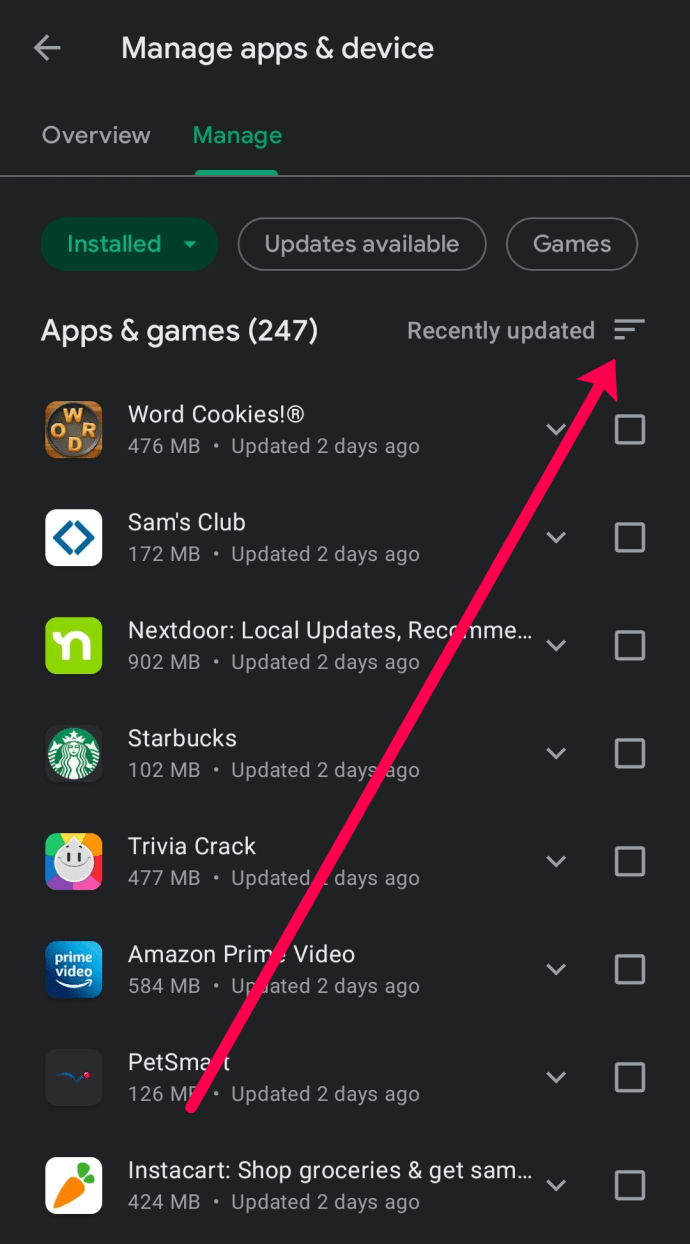
- Cochez les cases à côté des applications que vous souhaitez désinstaller. Ensuite, appuyez sur l'icône de la corbeille pour les supprimer de votre appareil.
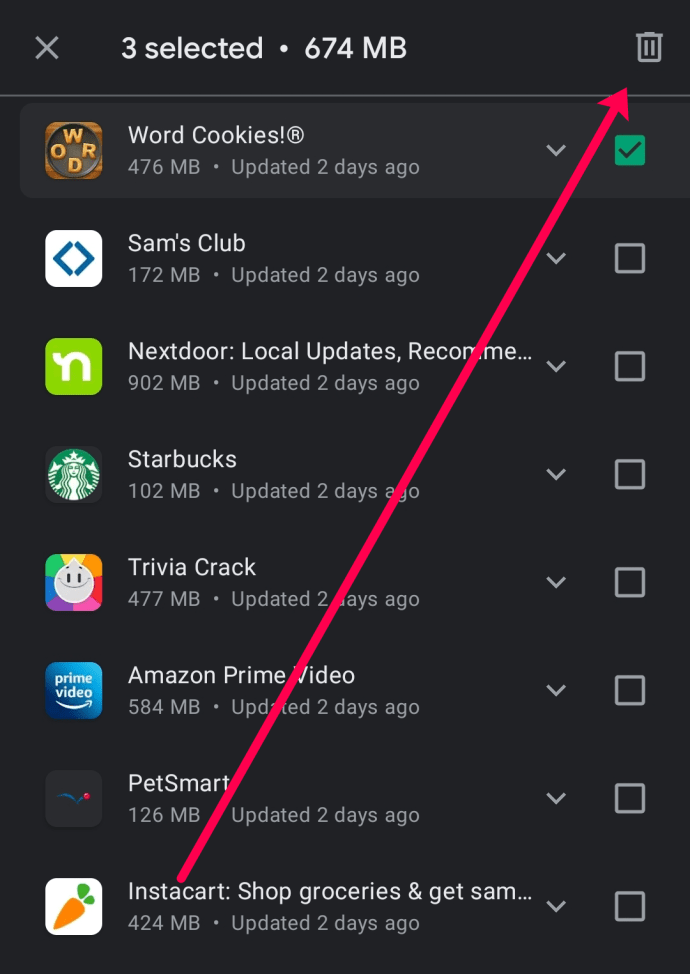
La suppression d'applications à l'aide du Google Play Store est un moyen simple et rapide de libérer de l'espace sur n'importe quel appareil Android.
Fermez les onglets et les applications de votre navigateur
Si votre stockage n'est pas un problème, votre RAM peut l'être. Trop d'onglets et d'applications de navigateur ouverts peuvent ralentir votre appareil. Assurons-nous que tous les programmes inutiles sont fermés.
La fermeture des applications sur votre appareil est assez simple, mais les instructions dépendent du fabricant de votre appareil. Vous devrez utiliser la fonction multitâche de l'appareil pour afficher toutes les applications ouvertes (généralement le bouton en bas à gauche de votre appareil). Lorsque vous pouvez voir toutes vos applications ouvertes, faites glisser chacune vers le haut pour qu'elle se ferme.
Après avoir fermé toutes les applications, accédez à vos navigateurs Web et commencez à fermer tous les onglets ; encore une fois, les instructions varient en fonction du navigateur que vous utilisez. Nous allons vous montrer comment fermer les onglets sur Chrome.
- Ouvrez votre navigateur Web et appuyez sur l'icône carrée avec un numéro (généralement dans le coin supérieur droit).
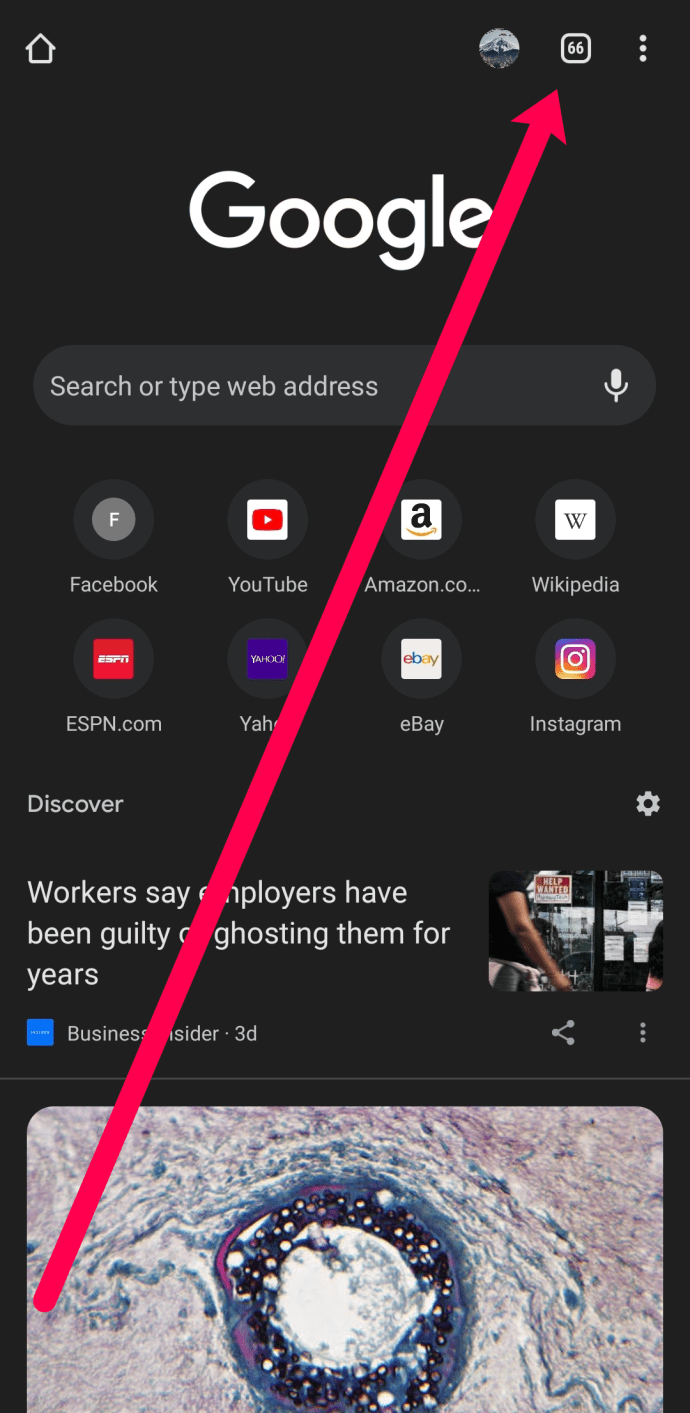
- Appuyez sur les trois points verticaux dans le coin supérieur droit.
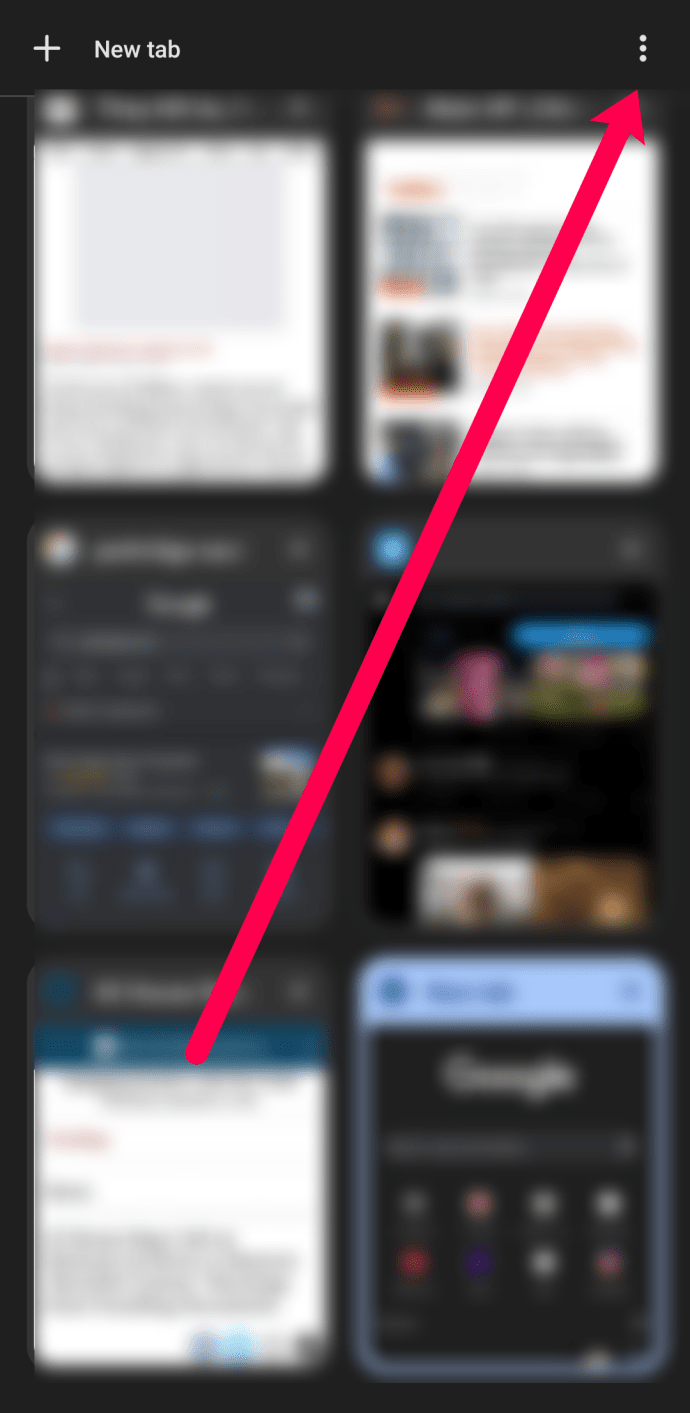
- Appuyez sur Fermer les onglets (ceci est irréversible et il n'y a pas de demande de confirmation).
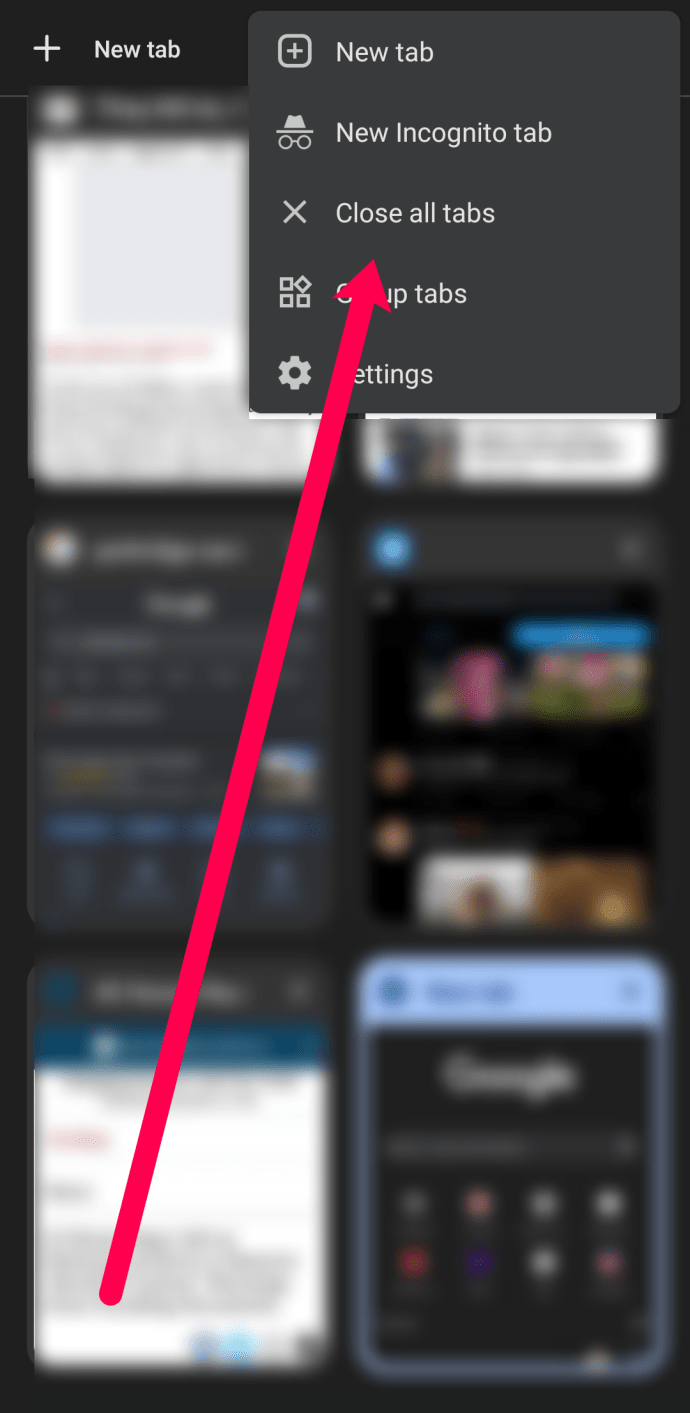
Supprimer les applications problématiques et les logiciels malveillants
Les logiciels malveillants et les applications nuisibles sont souvent la raison pour laquelle vous rencontrez des problèmes avec votre appareil Android. Il peut s'agir d'un téléchargement ou d'une application que vous avez téléchargée innocemment, causant des problèmes. Pour corriger le ralentissement, vous devrez démarrer votre téléphone en mode sans échec.
Bien qu'il puisse être tentant de télécharger des applications utiles telles que des nettoyants, celles-ci font souvent plus de mal que de bien. Allez-y et supprimez-les tous. De plus, si vous avez rencontré des publicités et des fenêtres contextuelles sur votre écran d'accueil, supprimez toutes les applications utilitaires en excès jusqu'à ce que les publicités disparaissent, ce qui accélérera votre téléphone.
Tout d'abord, nous allons passer à Paramètres>Applications et commencez à supprimer toutes les applications que vous ne reconnaissez pas. Ensuite, supprimez les applications de type utilitaire, car elles sont connues pour spammer vos téléphones, provoquant des ralentissements. Si vous voyez des calculatrices, des nettoyeurs, des lanceurs et même des réveils tiers, allez-y et supprimez-les.

Ensuite, recherchez dans votre tiroir d'applications le Mes dossiers dossier. Tamiser à travers le Téléchargements dossier, APK dossier, et Comprimé dossier; supprimez tous les documents dont vous n'avez pas besoin ou que vous ne connaissez pas.

Videz le cache de votre appareil
Au fil du temps, votre appareil collecte de petits morceaux de données et de fichiers dont il n'a vraiment pas besoin. Si le cache de votre téléphone est plein de données inutiles, cela peut entraîner un ralentissement. Nous avons un article détaillé sur la façon de vider le cache de vos appareils que vous pouvez consulter. Mais encore une fois, les instructions varient en fonction de la version Android et du modèle d'appareil que vous utilisez.
Si vous possédez un modèle d'appareil plus récent, vous pouvez vous rendre sur le Paramètres et utilisez le Entretien de l'appareil fonction pour libérer rapidement de la mémoire (données mises en cache).

Vérifiez la santé de la batterie de vos appareils
Une batterie qui ne fonctionne plus correctement peut provoquer des ralentissements sur votre appareil Android. Souvent, vous pouvez repérer ce problème si votre téléphone commence à surchauffer ou à gonfler. Mais parfois, il n'y a pas d'indicateurs physiques indiquant que la batterie est le problème.
Un ancien modèle d'appareil Android a probablement besoin d'une nouvelle batterie. En supposant que vous ayez un appareil unibody, vous devrez apporter votre téléphone à un centre de réparation pour le faire tester et remplacer. Les appareils Android plus récents ont un indicateur d'état de la batterie dans les paramètres.

Malheureusement, si la batterie va mal, vous devrez la faire remplacer. Vérifiez d'abord avec le fabricant de l'appareil pour toute couverture de garantie. Si votre appareil n'est plus couvert par la garantie, un atelier de réparation tiers est votre meilleur choix.
Effectuer une mise à jour logicielle
La décision d'effectuer une mise à jour n'est pas toujours facile. Tout d'abord, considérez l'âge de votre appareil et la capacité de stockage. Si vous avez un Samsung Galaxy S6 avec seulement 16 Go de stockage, une mise à jour vers Android 10 peut faire plus de mal que de bien. Cependant, une mise à jour logicielle est conçue pour corriger les bogues et les problèmes, ainsi que pour protéger votre téléphone.
Si vous n'avez pas effectué la dernière mise à jour disponible sur votre appareil Android, c'est le bon moment pour le faire. Dirigez-vous vers le Paramètres sur votre appareil Android et utilisez l'icône de recherche pour taper Mise à jour logicielle. S'il y en a un, branchez votre téléphone sur son chargeur et connectez-vous au WiFi. Ensuite, terminez la mise à jour.

Effectuer une réinitialisation d'usine
Une autre option, connue sous le nom d'option "Nucléaire", consiste à réinitialiser votre appareil aux paramètres d'usine. Non seulement cela effacera toutes vos données, mais cela débarrassera également votre appareil de toutes les données problématiques qui provoquent un ralentissement. Voici comment:
- Ouvrez le Paramètres sur votre appareil Android et appuyez sur la loupe pour taper Retour aux paramètres d'usine. L'option de recherche vous mènera directement au paramètre que nous recherchons.
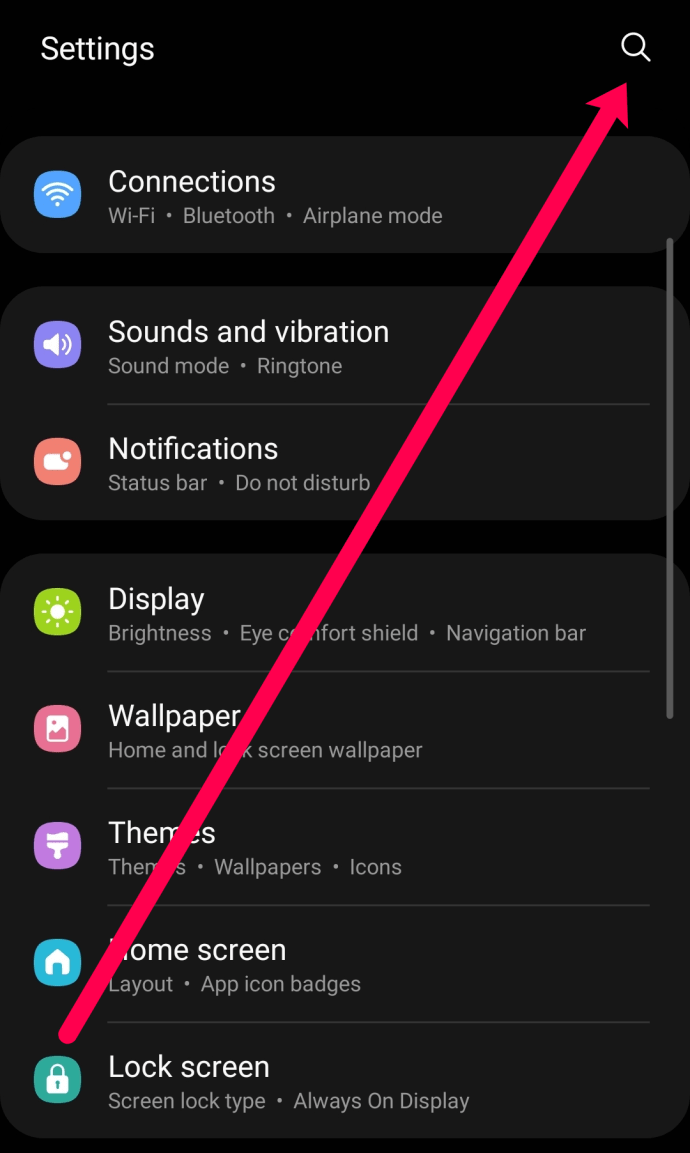
- Appuyez sur Réinitialisation des données d'usine. L'option que vous voyez peut varier en fonction du fabricant de votre appareil et de la version d'Android.
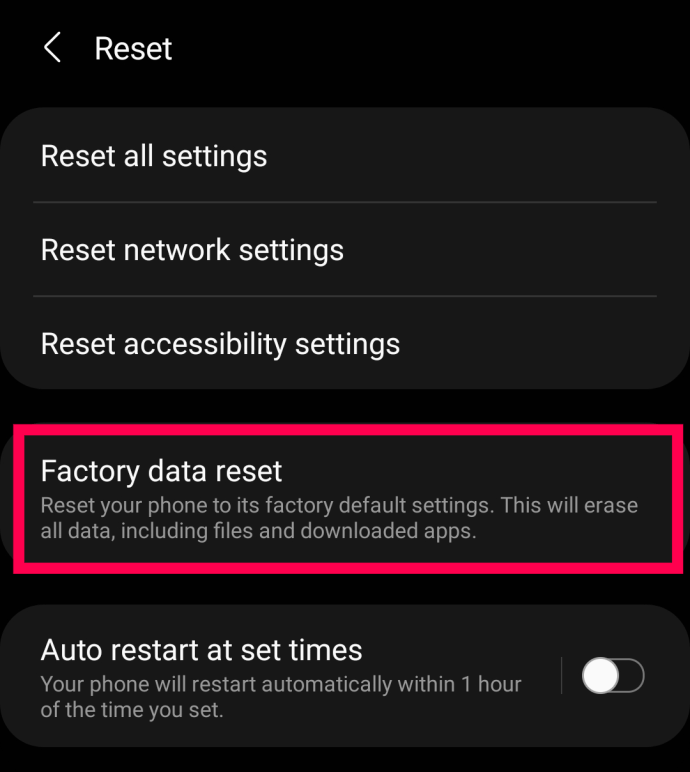
- Appuyez sur Réinitialiser.
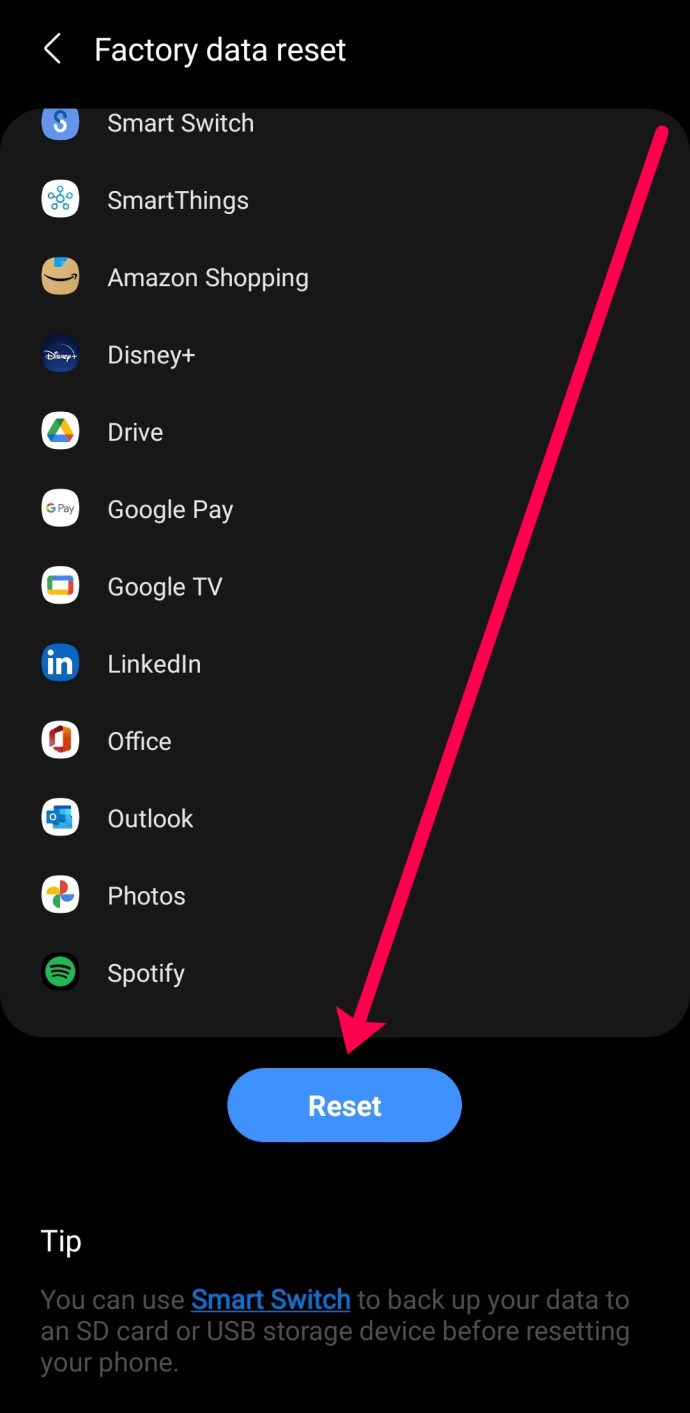
Vous devrez suivre les étapes précédentes sur votre écran, telles que la saisie des mots de passe. N'oubliez pas qu'une fois ces étapes effectuées, toutes vos applications, photos, contacts et documents disparaîtront de votre appareil. Si vous n'avez pas sauvegardé ces informations sur un service cloud, elles disparaîtront pour toujours.
Questions fréquemment posées
Voici les réponses à certaines de nos questions les plus fréquemment posées sur les ralentissements Android.
Dois-je acheter un nouveau téléphone ?
Si vous avez effectué toutes les étapes ci-dessus et que votre téléphone fonctionne toujours mal, il est temps de peser les avantages de la mise à niveau de votre téléphone. Premièrement, un appareil plus récent ne devrait pas avoir de problèmes de ralentissement, il est donc probablement préférable de demander une assistance personnalisée avant de se précipiter pour en acheter un autre.
Ensuite, si vous avez un appareil plus ancien avec un espace de stockage limité, les choses ne feront qu'empirer. Plus le matériel et les logiciels sont anciens, plus vous aurez de problèmes avec les mises à jour, les ralentissements et même la compatibilité des applications.
Enfin, si votre appareil présente des dommages physiques ou liquides, les principaux composants internes peuvent ne pas fonctionner correctement. Au fil du temps, la corrosion et l'exposition aux éléments ralentiront, surchaufferont et finiront par arrêter complètement de fonctionner.
Que faire si mon téléphone se charge lentement ?
Un autre problème que vous pouvez constater au fil du temps est que votre téléphone ne se charge plus rapidement comme il le faisait autrefois. La première chose à vérifier si cela se produit est votre câble de charge et votre bloc de charge. Essayez de les remplacer par une autre configuration pour voir si la charge est rapide.
Ensuite, vérifiez votre port de charge. Ce problème est souvent mis en évidence par un câble de charge qui se tortille ; un port de charge sale ralentira la capacité de vos appareils à atteindre la pleine capacité de la batterie. Utilisez une lampe de poche pour rechercher dans le port de charge la poussière, les peluches et autres débris. Soyez prudent avant de nettoyer votre port de charge. De nombreux modèles ont des broches délicates qui, si elles sont cassées, peuvent causer encore plus de problèmes.
Enfin, vous pouvez avoir du matériel défaillant. Si le port de charge ou le Sub-PBA a mal tourné, vous devrez le faire remplacer par un professionnel.